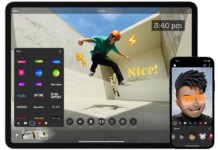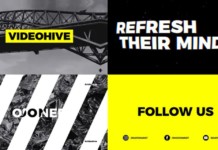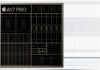Alguna vez has pasado tiempo tratando de encontrar un momento exacto en un vídeo de YouTube? ¡Pues no busques más! La famosa plataforma de videocreadores de Google acaba de presentar los Video Chapters (o Capítulos de vídeo) para ordenadores y dispositivos Android e iOS: Es una nueva funcionalidad que nos permite avanzar a una sección específica de un vídeo, volver a ver una parte del mismo, y más.
Estos capítulos aparecen en la parte inferior del reproductor de vídeo en YouTube y usan marcas de tiempo de la descripción del vídeo escrita por el creador. Hay que destacar que los Video Chapters sólo se muestran en los vídeos cuando el creador los ha incluido en su descripción, obviamente. Fíjate en este clip oficial VidConfessions | VidCon 2019 que aprovecha esta nueva posibilidad…
Para añadir estos capítulos a tus propios vídeos, nada mejor que seguir nuestra guía fácil más abajo en este mismo post.
Los Video Chapters no son obligatorios, ¡pero sí geniales!
Todos los creadores en YouTube deben tener en cuenta que los Video Chapters constituyen una funcionalidad opcional. Si eliges agregar estos capítulos, la plataforma utilizará los datos de marcas de tiempo que figuran en la descripción de tu vídeo. Pero el truco es habilitar dicha función, porque no existe una opción directa para designarlo; tan sólo tienes que asegurarte de que la primera marca de tiempo que figura en la descripción de tu vídeo comience en el tiempo 00:00:00 (ó 0:00), y que tu descripción contenga al menos tres marcas de tiempo o capítulos, siendo obligatorio que cada capítulo dure diez segundos como poco.
Y con eso queremos decir que cuando desees inhabilitar los Video Chapters en cualquiera de tus contenidos, tan sólo tienes que ajustar la primera marca de tiempo en la descripción de tu vídeo para evitar que sea 0:00 –por ejemplo, simplemente cámbiala a “0:01”.
En YouTube aseguran que han recibido comentarios positivos del experimento; por ejemplo, a muchos usuarios les gusta dividir las canciones en capítulos y disfrutar de saltar a una parte específica de una recopilación de música. Este es el magnífico ejemplo de ThePrimeThanathos haciendo eso mismo…
Estos capítulos son geniales para ayudar a los espectadores en el visionado, especialmente en los vídeos de mayor duración, al brindarles una información enriquecida de contexto
Cómo agregar Video Chapters a una barra de progreso
Para cada uno de tus vídeos alojados en YouTube, puedes agregar Video Chapters. En la vista del reproductor, estos capítulos dividirán tu vídeo en secciones, y cada una de éstas mostrará además su propia vista previa individual y un texto identificativo. Estos capítulos son geniales para ayudar a los espectadores en el visionado, especialmente en los vídeos de mayor duración, al brindarles una información enriquecida de contexto que les permitirá ver rápidamente diferentes partes de un vídeo, casi a modo de clips.
Así activas los capítulos de vídeo en YouTube
Sigue estos pasos para activar los Video Chapters en cualquiera de tus vídeos:
- Inicia sesión en YouTube
- Ve al vídeo que desees editar
- Selecciona ‘EDITAR VIDEO’ bajo la propia vista de tu vídeo
- En el cuadro ‘Descripción’ de la página ‘Detalles del vídeo’, escribe una lista de marcas de tiempo y títulos
- Escribe dichas marcas en la forma XX:XX ó XX:XX:XX –por ejemplo, 01:23 ó 01:22:47 serían dos tiempos diferentes
- Incluye un tiempo cero en la forma 0:00 ó 00:00:00 para activar los Video Chapters
Seguro que en las próximas semanas veremos a miles de creadores de contenido valiéndose de esta genial funcionalidad para marcar sus vídeos. Escribe cualquier comentario que desees sobre los Video Chapters y resolveremos tus dudas.